Jak obnovit heslo systému Windows Vista [Snadné, 15–20 minut]
Ano, je možné resetovat váš Windows Vista Heslo. Nejen, že je to možné, ale není to ani tak těžké. Disk pro resetování hesla, o kterém si můžete přečíst více v kroku 12, je jediným „schváleným“ způsobem, jak resetovat Heslo pro Windows Vista, ale trik, který jsme popsali níže, je relativně snadný a funguje téměř každý čas.
jestli ty znát své heslo a jen ho chtít změnit existuje jasný postup, který nezahrnuje následující kroky v tomto článku.
Jak obnovit heslo systému Windows Vista
-
Vložte instalační DVD systému Windows Vista do svého optická mechanika a pak restartujte váš počítač. Vidět Jak zavést systém z disku CD, DVD nebo BD Pokud potřebuješ pomoc.
Pokud nemůžete najít nebo jste nikdy neměli instalační disk systému Windows Vista, můžete si půjčit disk někoho jiného. Nechystáte se přeinstalovat systém Windows Vista ani neuděláte nic, co by porušilo vaši nebo vašich přátel licenční smlouvu se společností Microsoft.
-
Počkejte na Nainstalujte Windows a poté stiskněte další.
Pokud se systém Windows Vista spouští normálně nebo tuto obrazovku nevidíte, pravděpodobně jde o váš počítač
nastartovaný z vašeho pevný disk místo z disku Vista. Restartujte počítač a zkuste to znovu, nebo se podívejte na výukový program spouštění, na který jsme odkazovali v prvním kroku výše, kde najdete další pomoc. -
Vybrat Oprav si počítač, který se nachází v dolní části okna, nad upozorněním na autorská práva společnosti Microsoft.
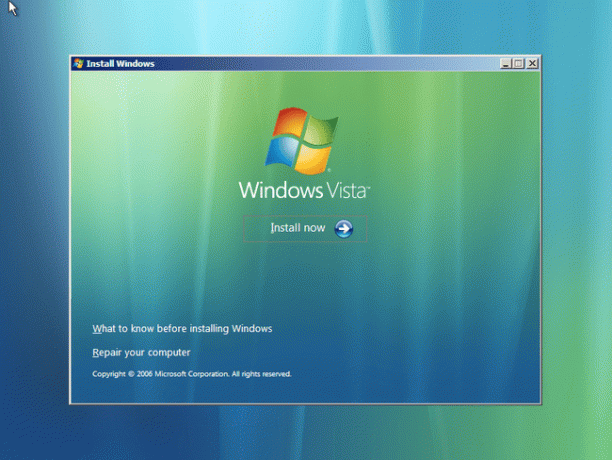
Počkejte, až bude instalace systému Windows Vista umístěna na vašem počítači.
-
Po nalezení instalace systému Windows Vista vyhledejte písmeno jednotky uvedené v souboru Umístění sloupec.
Zobrazí se většina instalací systému Windows Vista C: ale někdy bude D:. Ať je to cokoli, zapamatujte si to nebo si to zapište.
-
z Operační systém seznam, pravděpodobně pouze jednoho záznamu, zvýraznění Windows Vista a poté vyberte další. Možnosti obnovení systému otevře.
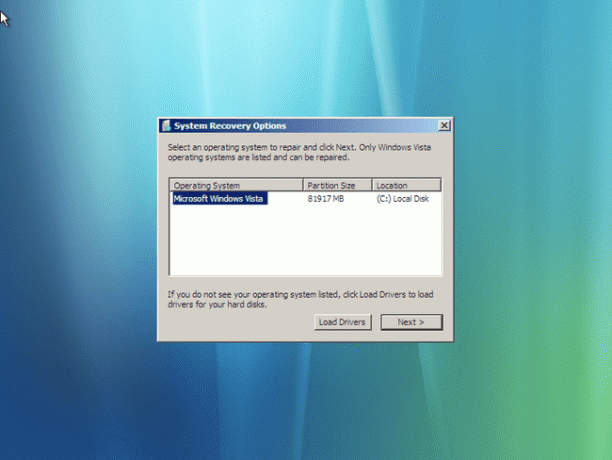
-
Vybrat Příkazový řádek ze seznamu nástrojů pro obnovu.
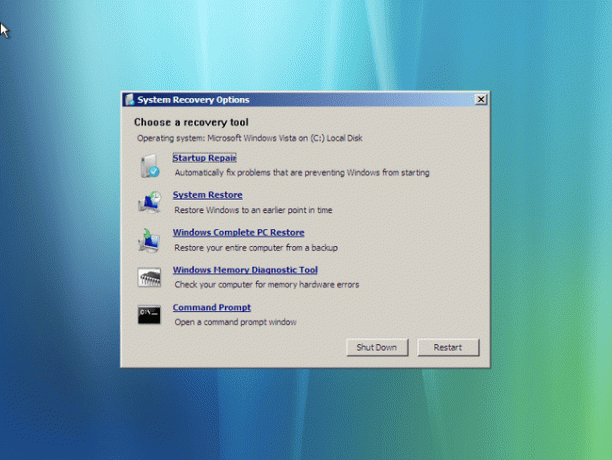
-
v Příkazový řádek, zadejte následující dva příkazy, v tomto pořadí, stisknutím Vstupte po každém řádku jej spustit:
zkopírujte c:\windows\system32\utilman.exe c:\
zkopírujte c:\windows\system32\cmd.exe c:\windows\system32\utilman.exeOdpovědět Ano k Přepsat otázka, která se vás zeptá po provedení druhého příkazu.
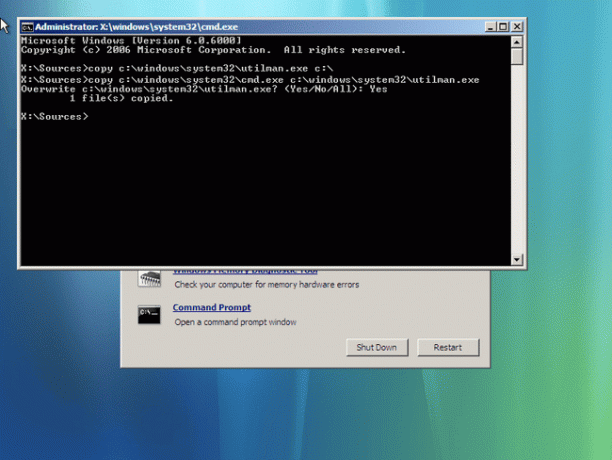
Pokud je systém Windows Vista nainstalován na jiném disku než C: drive, něco, co jste určili v kroku 4 výše, změňte čtyři instance C: ve dvou výše uvedených příkazech s libovolným písmenem jednotky, které by mělo být.
-
Vyjměte disk se systémem Windows Vista a restartujte počítač.
Počkejte, až se Windows spustí na přihlašovací obrazovce Vista.
-
Na přihlašovací obrazovce systému Windows Vista vyberte malou ikonu ve tvaru koláče v levém dolním rohu.
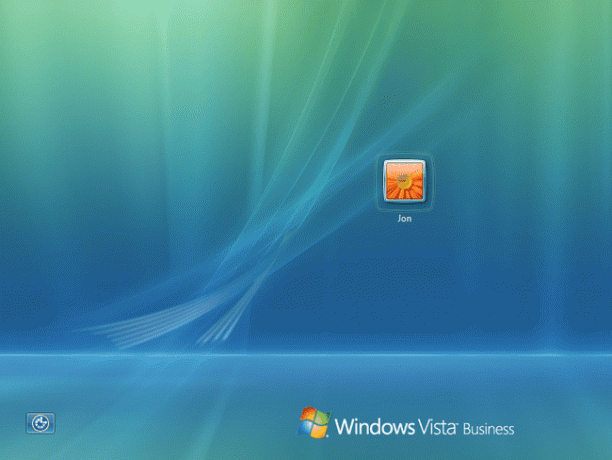
-
Nyní, když je otevřený příkazový řádek, použijte příkaz net user jak je ukázáno níže, ale vyměňte můj uživatel s vaším uživatelským jménem a nové heslo s heslem, které chcete nastavit:
čistý uživatel moje uživatelské nové heslo
Můžeme například udělat něco takového:
čistý uživatel Jon d0nth@km3
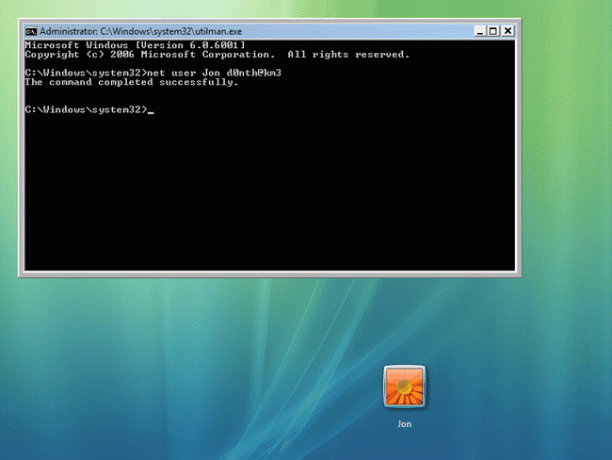
Pokud vaše uživatelské jméno obsahuje mezery, vložte ho do dvojitých uvozovek. Například: čistý uživatel "Jon Fisher" d0nth@km3.
-
Jakmile se zobrazí zpráva „příkaz byl úspěšně dokončen“, zavřete příkazový řádek a přihlaste se pomocí svého nového hesla!
Pokud se nemůžete dostat dovnitř, restartujte počítač a zkuste to znovu.
Nyní, když jste znovu přihlášeni, vytvořte a Disk pro resetování hesla systému Windows Vista. Jakmile budete mít jeden z nich, už se nebudete muset starat o to, že zapomenete heslo nebo že se tam znovu dostanete hackery.
-
Nakonec doporučujeme vrátit změny, které jste provedli, aby tento trik fungoval. Nemusíte, ale pokud to neuděláte, nebudete již mít přístup k funkcím usnadnění přístupu na přihlašovací obrazovce systému Vista. Chcete-li vše vrátit zpět, kromě hesla – které bude fungovat i nadále, jak jste ho resetovali v kroku 10, opakujte kroky 1 až 6 přesně tak, jak je uvedeno výše.
Z příkazového řádku spusťte následující příkaz a poté znovu restartujte počítač:
zkopírujte c:\utilman.exe c:\windows\system32\utilman.exe
-
Odpovědět Ano když budete požádáni o potvrzení přepsání utilman.exe.
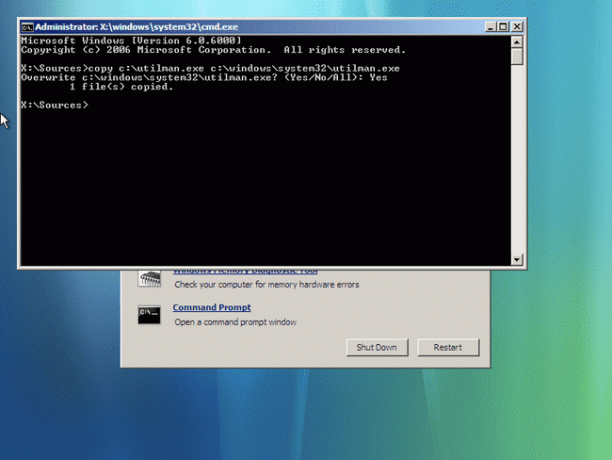
Kromě tohoto triku, jsou i jiné způsoby obnovit nebo obnovit zapomenuté heslo systému Windows Vista.
Nepoužíváte Windows Vista?
Pomocí tohoto triku utilmana můžete resetovat heslo systému Windows také v jiných verzích systému Windows, ale proces je trochu jiný.
Vidět Jak obnovit heslo systému Windows 8 nebo Jak obnovit heslo systému Windows 7 pro naše průvodce resetováním hesla systému Windows v těchto verzích systému Windows.
